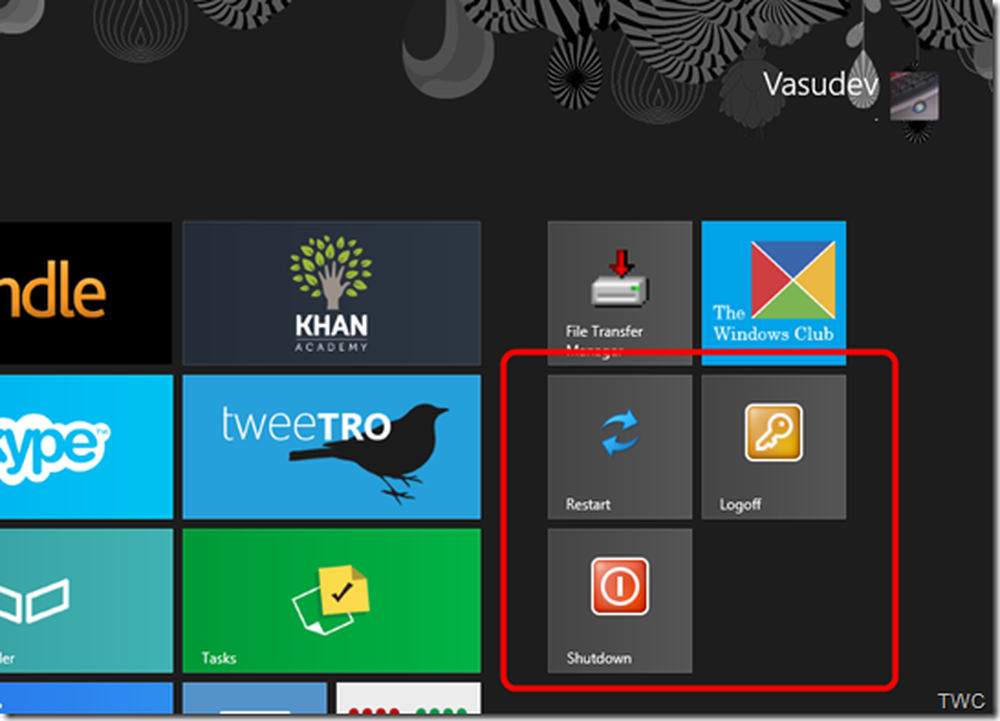Cree un punto de restauración del sistema, restaure la computadora usando Restaurar sistema en Windows 10
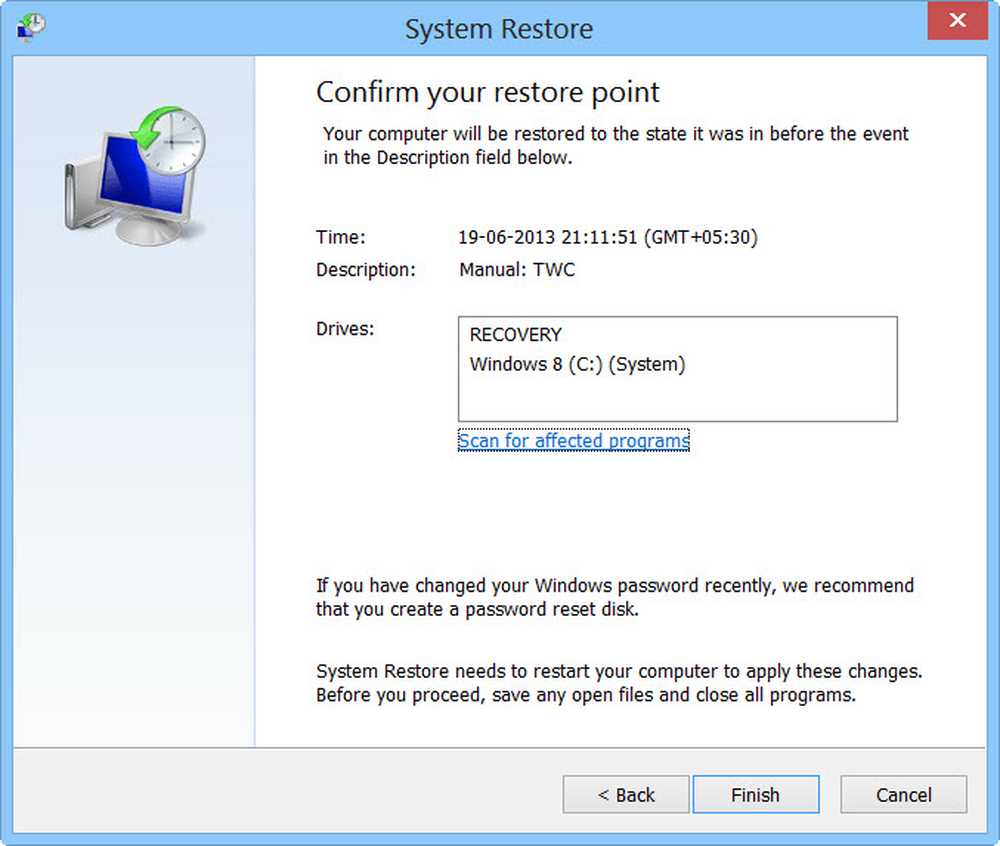
En este post, veremos como usar y crear un punto de restauración del sistema, Restaurar la computadora a un buen punto de restauración Y Deshacer los cambios que realiza Restaurar sistema en Windows 10, Windows 8.1 y Windows 7. El sistema operativo Windows creará un punto de restauración del sistema automáticamente de forma periódica por defecto. Windows también crea un punto de restauración del sistema cuando detecta que se está produciendo un cambio importante en su sistema, como cuando instala actualizaciones de Windows, controladores o, a veces, software..
Estos puntos de restauración representan un estado almacenado de los archivos de sistema de su computadora y la configuración del registro. Si en algún momento siente la necesidad de deshacer algunos cambios o si su Windows no está funcionando correctamente, puede restaurar su sistema a un punto de restauración "bueno" anterior.
Restaurar sistema utiliza una función llamada Proteccion del sistema. Es una característica de Windows que regularmente crea y guarda información sobre los archivos del sistema de su computadora, la configuración del registro y las versiones anteriores de los archivos. La restauración del sistema afecta los archivos del sistema de Windows, los programas instalados, la configuración del registro, los cambios en los scripts, los archivos por lotes y otros tipos de archivos ejecutables, pero no afecta los archivos personales.
Crear un punto de restauración del sistema
Como se mencionó, Windows crea puntos de restauración automáticamente. Para crear un punto de restauración del sistema manualmente, abra el Panel de control y escriba Restauración del sistema en el cuadro de búsqueda.

Haga clic en Crear un punto de restauración. los Propiedades del sistema la caja se abrirá.

Haga clic en Crear. los Caja de protección del sistema se abrirá y se le pedirá que le dé un nombre.

Escogí el nombre - TWC aquí. Haga clic en Crear. El proceso comenzará y tomará menos de un minuto. Mientras tanto, verás un Creando un punto de restauración mensaje.

Una vez que se complete el proceso, verás un El punto de restauración fue creado con éxito mensaje.

Haga clic en Cerrar. Su punto de restauración del sistema denominado TWC se habrá creado y, si lo desea, en el futuro, puede restaurar su computadora a este o cualquier otro punto de restauración del sistema..
Sé que es un proceso bastante largo, pero si lo desea, puede crear un Punto de restauración del sistema rápidamente. Simplemente usa nuestro freeware Fabricante de restauración rápida para crear uno en un clic!
Esta publicación le mostrará cómo crear automáticamente un punto de restauración del sistema al inicio.
Restaurar la computadora de Windows usando Restaurar sistema
Si algo sale mal en cualquier momento, y desea restaurar su PC con Windows a un punto "bueno", puede hacerlo de la siguiente manera. En el cuadro de propiedades del sistema, haga clic en Restaurar sistema.

Alternativamente, puede abrir el cuadro Ejecutar, escriba rstrui.exe y pulsa Intro para abrir Restaurar sistema.
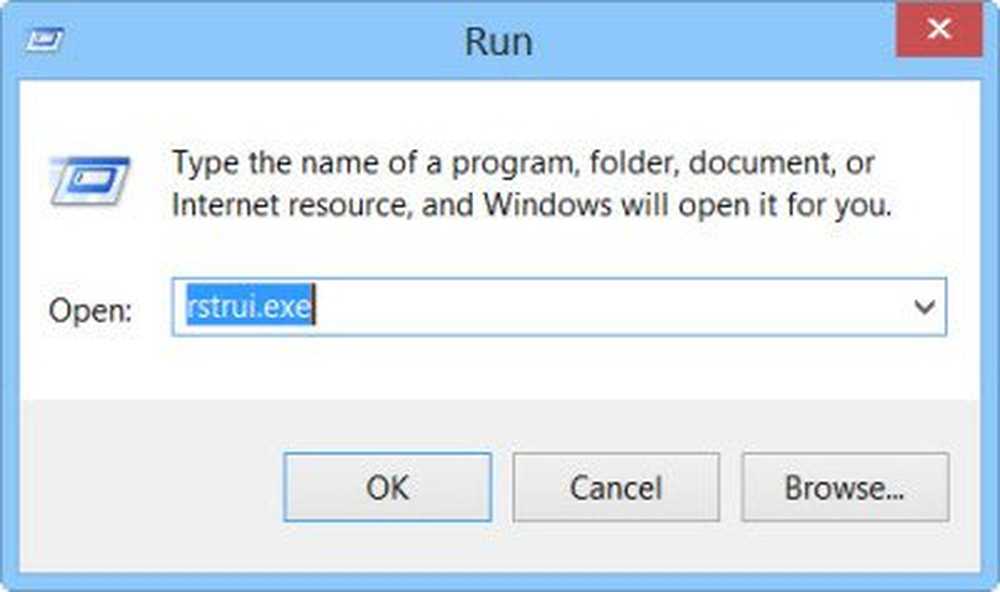
El Restaurar sistema se abrirá.

Haga clic en siguiente.

Seleccione un Punto de restauración, al cual desea restaurar su computadora, y haga clic en Siguiente.

Revisa los detalles y confírmalos. Haga clic en Finalizar.

Se le pedirá que confirme. Haga clic en Sí. Esto iniciará el proceso..

Windows accederá a los archivos relevantes y preparará su computadora para ser restaurada. Entonces se reiniciará. En un reinicio, verá el siguiente mensaje, confirmando que su computadora ha sido restaurada exitosamente.

Si, por algún motivo, la computadora no se restaura correctamente, es posible que desee ver que esta publicación en Restaurar sistema no funciona. Vea esto si encuentra que sus puntos de restauración del sistema se eliminaron o desaparecen.
Deshacer Restaurar Sistema
Si no le gustan los cambios realizados después de restaurar su computadora, puede Deshacer los cambios. Para hacerlo, abre Restaurar sistema> Haz clic en Deshacer Restaurar Sistema > Siguiente> Haga su elección y haga clic en Finalizar.
Escaneo de programas afectados
Haciendo clic en el Escaneo de programas afectados enlace, le mostrará una lista de los programas y archivos que pueden verse afectados si restaura la computadora usando la restauración del sistema o si deshace la restauración del sistema.

Si desea administrar los puntos de restauración de su sistema Windows y personalizar sus opciones, puede consultar nuestro software gratuito System Restore Manager. Con esta utilidad, incluso puede seleccionar una unidad y cambiar la cantidad máxima de espacio en disco que se puede usar, puede usar Restaurar sistema, cambiar el Intervalo de creación del punto de restauración del sistema, cambiar el Tiempo de restauración del punto de vida y más!
Estas publicaciones pueden interesarte:- Cómo crear la imagen del sistema en Windows
- Cómo crear una unidad de recuperación del sistema en Windows
- Cómo crear un disco de reparación del sistema en Windows.